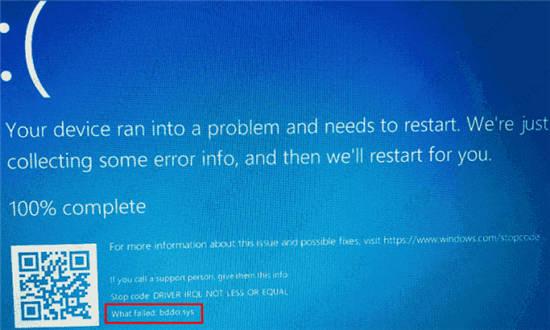修复Windows10中的bddci.sys蓝屏错误方法
bddci.sys是Bitdefender防病毒实用程序的一部分,但有时即使您尚未安装它也会出现问题。当此问题开始时,系统可能会频繁崩溃并多次崩溃,然后重新启动PC。
失败原因: bddci.sys 蓝屏错误可能会出现错误检查代码,例如Driver_IRQL_NOT_LESS_OR_EQUAL、Kernel_Data_Inpage_Error、SYSTEM_THREAD_EXCEPTION_NOT_HANDLED、KMODE Exception Not Handled、System Service Exception 、PAGE_FAULT_IN_NONPAGED_AREA。该问题主要是由于系统文件和 Bitdefender 文件之间的冲突引起的。
以下是如何修复 Windows 10 中的 bddci.sys 蓝屏错误的办法。
方法 1:卸载 Bitdefender 防病毒软件
在某些情况下,在其 PC 上安装了 Bitdefender 的用户会收到此蓝屏死机。如果与您相同,则从您的计算机上完全卸载该实用程序以修复 bddci.sys 错误。Windows 10 提供了两种卸载软件的方法,但在这两种方法中,系统中可能会遗漏一些残留物。这可能会再次导致 bddci.sys 蓝屏。此外,更好的想法是使用 Revo 卸载程序卸载该工具。这里是一种更方便的删除方法,这是使用 Bitdefender 卸载工具。这显然是专门用于卸载防病毒软件,因此它是您的最佳选择。
方法 2:重命名 Sys 文件
一些用户报告说他们的系统上发生了蓝屏死机,而他们没有安装 Bitdefender。如果您面临同样的情况,那么重命名 bddci.sys 可能会起作用,因为这可能是由于软件的残留造成的。过去,如果您安装了反恶意软件并将其卸载,则应该会发生此问题。在这种情况下,bddci.sys 是导致错误代码的恶意跟踪。一旦您重命名文件,它就不会在启动期间不必要地加载,并且将避免冲突。
方法 3:卸载 Windows 更新
偶尔,Windows 更新会起到相反的作用,它不会使系统受益,而是会导致错误。这意味着您在安装累积更新或某些补丁后可能会遇到 bddci.sys 蓝屏错误。要记住的一件事是确保在收到 Windows 更新后是否开始检查错误。遇到这种情况,解决办法就是卸载补丁——
方法 4:执行系统还原
有时您可能需要运行系统还原来摆脱 Windows 10 中的 bddci.sys BSOD。当您最近安装了 Bitdefender 防病毒工具并且现在开始出现蓝屏错误时,需要此方法。该工具将使您的设备恢复到您尚未安装防病毒工具的日期。这样错误就不会再发生了。
方法 5:安装待处理的 Windows 更新
安装 Windows 更新是解决您在 Windows PC 上发现的几乎所有错误的多合一解决方案。此过程将强制您的计算机接收最新的补丁或更新,以待定为准。更新应该可以解决您的系统面临的所有问题。
方法 6:运行 SFC /scannow
bddci.sys 蓝屏错误通常是由于 bddci.sys 和系统文件之间的冲突引起的。在大多数情况下,当系统文件由于任何第三方程序或恶意软件而损坏或丢失时,就会发生冲突。但不要担心,系统文件检查器是一个有效处理问题的内置工具。除了扫描和诊断文件外,默认工具还会在以管理员身份通过命令提示符执行后修复冲突中涉及的文件。
相关文章
- 戴尔Windows10蓝屏怎么办?戴尔Windows10蓝屏解决方法
- 戴尔Windows10蓝屏无法开机怎么办?戴尔Windows10蓝屏无法开机解决方法
- 华硕Windows10更新怎么关闭?三种方法分享
- 华硕Windows10自带的Office密钥在哪?华硕Win10查看Office密钥教程
- 戴尔Windows10没有声音如何修复?戴尔Windows10没有声音修复方法
- 华为Windows10怎么更改管理员账户名称?
- 惠普Win10怎么恢复出厂设置?惠普Win10恢复出厂设置方法
- 惠普Win10开机如何强制进入安全模式?
- 惠普Win10开机找不到启动3F0怎么解决?
- 惠普Win10系统如何取消F1-F12所有热键?
- 惠普Win10键盘全部失灵怎么办?惠普Win10键盘全部失灵解决方法
- 惠普Win10声卡驱动怎么更新?惠普Win10声卡驱动更新教程
- 华硕Windows10怎么激活?华硕笔记本电脑系统激活步骤
- 惠普Win10安全模式怎么进入?惠普Win10安全模式进入方法
- 惠普Windows10电脑忘记开机密码怎么办?
- Windows10家庭中文版好不好?Win10家庭中文版的缺点
热门教程
win11关闭windows defender安全中心的四种方法
2Win11如何关闭Defender?Windows11彻底关闭Defender的3种方法
3win10不显示视频缩略图的两种解决方法
4win11任务栏怎么显示网速?win11任务栏显示实时网速的方法
5win10关闭许可证即将过期窗口的方法
6win11怎么切换桌面?win11切换桌面的四种方法
7win11忘记pin无法开机的三种最简单办法
8Win11移动热点不能用怎么办?移动热点不工作怎么办?
9安装NET3.5提示0x800f0950失败解决方法
10Win11如何打开预览窗格?Win11显示预览窗格的方法
装机必备 更多+
重装教程
大家都在看